Cara Menambahkan & Mengubah Favicon WordPress | Penggemar WP
Diterbitkan: 2022-01-20Orang-orang menggunakan WordPress untuk membuat situs web untuk individu dan bisnis. Salah satu cara untuk membantu pengunjung berulang mengetahui bahwa situs itu milik Anda adalah dengan memiliki favicon WordPress khusus.
Apa itu Favicon?
Favicon adalah ikon yang muncul di tab atau jendela browser dan pada daftar bookmark atau favorit yang secara khusus dikaitkan dengan situs tertentu. Jika browser tidak menemukan favicon khusus, itu akan menampilkan favicon default.
Favicon WordPress seringkali merupakan versi kecil dari logo situs. Anda mungkin dapat mengecilkan logo ke ukuran favicon, tetapi biasanya perlu membuat yang terkait dengan logo asli.

Mengapa saya harus menggunakan Favicon?
Bisnis harus memiliki favicon untuk meningkatkan keakraban dan mendorong kepercayaan dari pelanggan potensial. Branding memungkinkan pengunjung mengenali situs secara instan. Ini menambah kontinuitas dan legitimasi.
Individu juga dapat menggunakan favicon untuk alasan yang sama, meskipun tujuannya adalah pengunjung berulang daripada pembelian di sebagian besar situasi.
Spesifikasi Favicon
Ukuran favicon di WordPress adalah 16x16 piksel. Namun, beberapa browser dan aplikasi lain menggunakan ukuran yang lebih besar, mulai dari 16 hingga 195 piksel persegi.
Jika Anda tetap menggunakan ukuran 16x16, aplikasi yang menggunakan ukuran lebih besar umumnya akan memperbesarnya, sering kali menyebabkan pikselasi. Karena itu, Identitas Situs WordPress membutuhkan 512x512 sebagai gantinya.
Beberapa ukuran alternatif yang umum adalah:
- 24 piksel – ikon untuk situs yang disematkan di Internet Explorer 9
- 72 piksel – ikon di layar beranda iPad
- 128 piksel – ikon yang digunakan di Toko Web Chrome
- 195 piksel – ikon yang ditampilkan di Opera Speed Dial
Format Favicon
Favicon tidak akan ditampilkan dengan benar jika disimpan dalam format yang salah. Format yang paling umum adalah Windows ICO, yang merupakan persyaratan asli. Itu dapat menampung berbagai ukuran dan resolusi untuk digunakan di berbagai platform. Ini adalah satu-satunya format yang digunakan oleh Internet Explorer.
PNG adalah opsi yang paling mudah digunakan karena hampir semua program grafis akan menyimpan dalam format ini, dan menyediakan ukuran file yang kecil dan memungkinkan favicon menjadi transparan jika diinginkan.
Opera mendukung penggunaan SVG untuk favicon, meskipun ini adalah satu-satunya browser yang melakukannya.
GIF, JPG, dan APNG adalah opsi tetapi kurang bermanfaat karena resolusinya lebih buruk, dan dapat mengganggu. Gangguan sangat mungkin terjadi dengan file GIF animasi dan file APNG, yang juga dianimasikan.
Membuat Favicon
Merancang favicon WordPress untuk menambahkan pengenalan ke situs Anda adalah ide bagus. Anda dapat mendesainnya pada program grafis di komputer Anda atau menggunakan situs web online gratis, seperti favicon-generator.org atau favicon.cc.

Pertimbangkan faktor-faktor berikut untuk meningkatkan nilai favicon Anda.
Identitas
Alasan paling penting untuk memiliki favicon adalah untuk dikenali. Buat desain yang mewakili produk atau layanan yang Anda tawarkan atau desain yang sesuai dengan logo merek Anda. Gambar yang berhubungan langsung dengan merek Anda, seperti versi logo yang lebih kecil atau huruf atau huruf utama dari nama perusahaan, sangat ideal.
Kesederhanaan
Karena ukurannya yang kecil, yang terbaik adalah yang sederhana. Bentuk atau huruf dasar adalah pilihan yang baik untuk visibilitas. Ketika pengunjung mengenalinya secara sekilas, itu paling efektif. Semakin banyak detail yang Anda coba sertakan, semakin sulit bagi pengunjung untuk mengenali apa ikonnya. Ketepatan, keberanian, dan kejelasan sangat penting.
warna
Kontras tinggi akan meningkatkan keterbacaan dan meningkatkan pengenalan. Pertimbangkan favicon dari situs-situs seperti NBC dan Netflix. Situs mereka langsung terlihat. Situs yang memiliki identitas warna yang jelas harus menyertakan warna tersebut di favicon WordPress mereka. Sekali lagi, tetap sederhana. Terlalu banyak warna dapat menyebabkan gambar tidak jelas.
Cara Menambahkan Favicon ke WordPress
Tambahkan favicon WordPress menggunakan salah satu metode berikut:
1) Gunakan opsi Ikon Situs bawaan di WordPress.
Arahkan kursor ke Tampilan dan pilih Kustomisasi, lalu pilih tab Identitas Situs. Ikon Situs ada di bagian bawah panel kiri dan memungkinkan Anda memilih 512 piksel atau gambar persegi yang lebih besar, yang kemudian diubah ukurannya sesuai kebutuhan.
Jika file yang Anda pilih bukan persegi, WordPress menyediakan antarmuka untuk memotong gambar menjadi persegi.
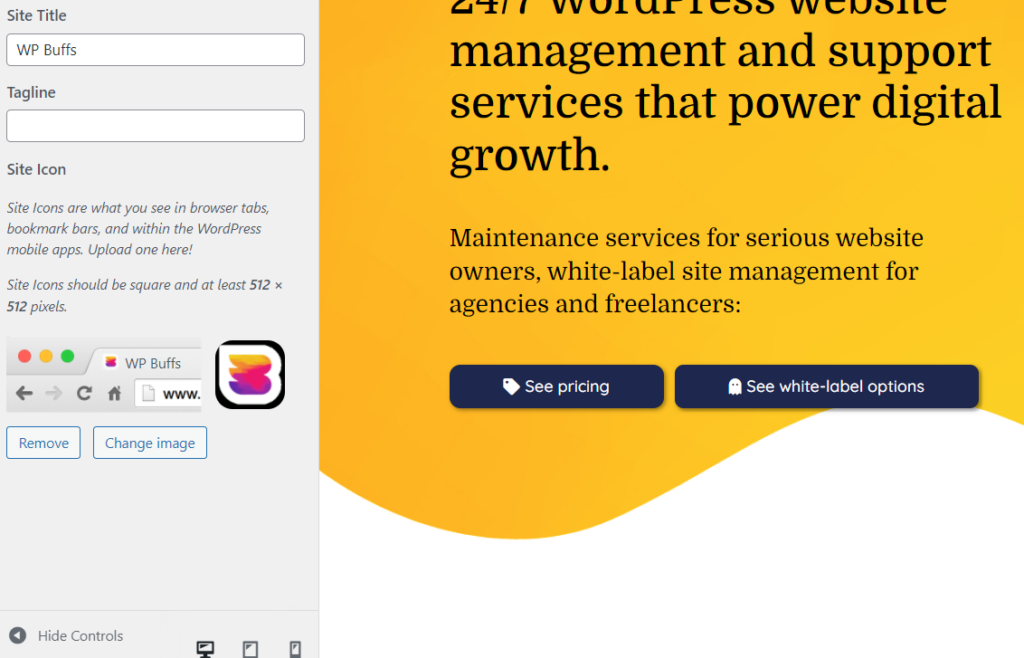
2) Edit header.php
Edit file header.php di tema Anda saat ini dan tambahkan kode ini:

<link rel=”icon” href=”https://www.yourdomain.com/favicon.ico” type=”image/x-icon” > <link rel=”shortcut icon” href=”https://www.yourdomain.com/favicon.ico” type=”image/x-icon” />Ganti “domainanda” dengan nama domain situs Anda, dan pastikan untuk mengunggah favicon ke ruang web.
Jika Anda ingin mencegah WordPress membatalkan perubahan dalam pembaruan, buat tema anak sebelum mengedit dan mengedit file tema anak alih-alih file tema utama.
3) Gunakan plugin WordPress.
Gunakan salah satu plugin yang kami cantumkan di bawah ini.
Cara Mengubah Favicon di WordPress
Mengubah favicon WordPress mirip dengan menambahkan satu. Metode yang sama berfungsi untuk mengunggah favicon baru. Dimungkinkan juga untuk mengunggah yang baru dan menimpa yang lama, yang akan mengubahnya saat pengunjung mengosongkan cache mereka atau melakukan penyegaran keras.
Biarkan WP Buffs menangani peningkatan dan perubahan Anda jika Anda merasa prosesnya membingungkan. Tim tersedia 24/7 untuk memberikan layanan dan bantuan.
Sederhanakan dengan Plugin Favicon WordPress
Kemudahan proses penambahan atau perubahan favicon WordPress dengan menginstal plugin.
- Anda dapat menggunakan plugin Insert Headers and Footers untuk menambahkan kode di atas dengan mudah. Rekatkan kode ke bagian header dan simpan.
- Plugin All in One Favicon menambahkan fungsionalitas untuk memudahkan proses penambahan favicon.
- RealFaviconGenerator adalah plugin yang menghasilkan ikon berdasarkan kebutuhan browser.
- Plugin populer lainnya adalah Heroic Favicon Generator, yang menghasilkan favicon dari gambar yang diunggah atau yang sudah ada di perpustakaan media Anda. Ini menggunakan drag-and-drop untuk mengunggah file gambar.
Mengapa Favicon WordPress saya tidak muncul?
Ada beberapa kemungkinan penyebab kesalahan favicon, dari kesalahan pengguna hingga keanehan browser.
Cache
Saat situs web Anda di-cache, perubahan pada elemen seperti favicon membutuhkan waktu untuk muncul. Anda dapat mempercepat prosesnya dengan melakukan hard refresh (Ctrl + F5) atau dengan mengosongkan cache browser. Jika itu tidak memperbaiki masalah, periksa jenis file favicon. Jika ini bukan file .ico, mungkin file tersebut tidak kompatibel dengan browser.
salah ketik
Jika Anda memiliki kesalahan ketik dalam kode, favicon kemungkinan besar akan keluar daripada ditampilkan. Kesalahan sederhana seperti kutipan yang hilang, garis miring, atau tanda kurung menyebabkan kesalahan yang mengacaukan gambar dan mungkin seluruh halaman web. Periksa kode dengan hati-hati.
Lokasi Favicon WordPress
Referensi file juga sangat spesifik. Jika tautan (bagian dalam tanda kutip href) menunjuk ke gambar yang tidak ada, favicon tidak akan ditampilkan. Berhati-hatilah untuk mengunggah file favicon dan salin tautan yang tepat. Cara terbaik untuk melakukannya adalah dengan menggunakan Media Library di dalam WordPress.
Pemandangan Lokal
Jika Anda memeriksa tampilan di komputer lokal daripada memuat halaman internet, favicon WordPress tidak akan ditampilkan karena sebagian besar browser tidak mencari favicon secara lokal. Periksa halaman di internet untuk memastikan halaman tersebut ditampilkan kepada pengunjung.
Jenis Gambar Salah
Jenis file default untuk gambar favicon adalah .ico (“gambar/ico”). Ketika jenis file lain digunakan, seperti PNG atau SVG, itu harus disesuaikan dalam kode saat menggunakan metode edit tema. Jenis file harus sesuai dengan jenis file gambar. Misalnya, file PNG harus mengatakan "gambar/png" bukan "gambar/ico."
Untuk informasi lebih lanjut tentang semua jenis topik terkait WordPress, berlangganan buletin WPBuffs.
Orang Juga Bertanya
Bagaimana cara menambahkan favicon ke WordPress?
Cara termudah untuk menambahkan favicon WordPress adalah dengan menggunakan bagian Identitas Situs dari Kustomisasi. Cara termudah kedua adalah menggunakan plugin. Anda juga dapat menambahkan favicon secara manual dengan mengedit tema.
Di mana favicon di WordPress?
Ikon itu sendiri muncul di tab atau judul jendela. Itu juga muncul di daftar bookmark. Pengaturan ditemukan di bawah Penampilan, di bagian Kustomisasi. Dari sana, klik Identitas Situs dan Ikon Situs di bagian bawah panel kiri adalah tempat Anda mengunggah favicon Anda.
Berapa ukuran favicon WordPress?
16x16 piksel adalah ukuran default, tetapi jika Anda menggunakan metode Identitas Situs, gambar harus 512x512 piksel. Perangkat lunak akan mengecilkan gambar ke ukuran yang tepat untuk setiap browser atau perangkat.
Bagaimana cara mengubah favicon di WordPress?
Anda mengubah favicon dengan cara yang sama seperti Anda menambahkannya. Buka Penampilan → Sesuaikan → Identitas Situs, ubah di plugin Anda, atau unggah file favicon.ico baru, timpa yang sebelumnya.
